Nativní aplikace pro telefon Google nyní podporuje funkce nahrávání hovorů, které můžete snadno povolit na svém zařízení a užít si nahrávání celého hovoru. Tato funkce nahrávání hovorů je na telefonech Pixel k dispozici již rok, ale je omezena pouze na telefony ve Spojených státech.
Právě teď Google zavádí funkce v dalších zemích. Pokud tedy používáte aplikaci Google Phone, která je většinou předinstalovaná na mnoha telefonech Android, můžete si nahrávání hovorů užít na svém zařízení.
Níže je obrázek se seznamem zemí, které podporují nahrávání hovorů v nové aplikaci Google.
Nahrávání hovorů z aplikace Google je k dispozici pro telefony Pixel a také pro některé telefony OnePlus. V tuto chvíli opravdu nemůžeme říci, zda je k dispozici na telefonech Samsung, Xiaomi a dalších. Jak můžeš zaregistrujte se do beta verze nebo se ujistěte, že používáte verzi alespoň 68.0.388241074 (Telefon od Google APK Beta)
Jak používat telefon Google k nahrávání hovorů na pixelech a telefonech Android
Můžete použít Google Phone
- Vždy nahrávejte hovory z neznámých čísel.
- Vždy nahrávat hovory od vybraných kontaktů.
- Nahrajte individuální hovor.
Můžete ji také použít přehrávání uložených nahrávek a dokonce přizpůsobení, jak dlouho uchovávat nahrané hovory.
Poznámka: Pouze některé zařízení a operátoři podporují nahrávání hovorů. Některé zákony vyžadují, aby všichni účastníci hovoru souhlasili s nahráváním. Než tedy začnete tuto funkci používat, ujistěte se, že účastníci jsou upozorněni, že hovor je nahráván.
Požadavek na nahrávání hovorů
- Vaše zařízení musí používat Android 9 a vyšší.
- Musíte mít nejnovější verzi aplikace Telefon.
- Musíte být v zemi nebo oblasti, kde je podporováno nahrávání hovorů.
- Nahrávání hovorů není k dispozici všude. Tato funkce je založena na vaší zemi nebo regionu.
Jak zapnout „Vždy nahrávat“ pro vybrané kontakty
Nezapomeňte použít nahrávání hovorů zodpovědně a zapínejte jej pouze v případě potřeby.
Krok 1: Na vašem zařízení otevřete aplikaci Telefon.
Krok 2: Na vpravo nahoře klepněte na Další možnosti (3 tečky) Nastavení Nahrávání hovorů.
Krok 3: Pod „Vždy nahrávat,“ klepněte Vybraná čísla.
Krok 4: Nyní můžete zapnout Vždy zaznamenejte vybraná čísla.
Krok 5: Další na vpravo nahoře klepněte na Přidat.
Krok 6: Vyberte si Kontakt.
Krok 7: Využít Vždy nahrávejte.
Krok 8: Opakujte tyto kroky pro každý kontakt, který chcete zaznamenat.
Můžete také otevřete kontakt a zapněte nahrávání hovorů. V pravé dolní části kontaktní karty klepněte na Upravit kontakt Vždy nahrávejte hovory.
Jak začít nahrávat příchozí hovory na Google Pixel 2 / 3 / 4 / 5 / 6 Pro
Než začnete nahrávat telefonní hovor, ujistěte se dodržovat místní zákony týkající se nahrávání hovorů. Mnoho jurisdikcí vyžaduje souhlas všech stran k nahrávání hovoru.
Kvůli ochraně soukromí uživatelů aplikace upozorní obě strany pomocí a sdělení, že hovor je nahráván. A když přestanete nahrávat telefonní hovory, obě strany budou upozorněny oznámením, že hovor již není nahráván.
Krok 1: Otevřete aplikaci Telefon
Krok 2: Uskutečněte nebo přijměte hovor.
Krok 3: Pro nahrávání hovoru na obrazovce probíhajícího hovoru klepněte na Nahrát.
Krok 4: Využít zastavit nahrávání, klepněte na Zastavit nahrávání.
Pamatujte, že nemůžete nahrávat probíhající hovory, dokud hovor nepřijmete, nemůžete také nahrávat hovory přidržené, ztlumené a nemůžete nahrávat konferenční hovor.
Jak najít nahrávání hovorů na Pixel 2 / 3a / 4a / 5a / 6
Všechny nahrávky hovorů jsou uloženy ve vašem zařízení. Nejsou zachráněni resp zálohované mimo zařízení. Chcete-li najít záznam hovoru, postupujte podle níže uvedených kroků.
Krok 1: Spusťte aplikaci Telefon.
Krok 2: Klepněte na Nedávné Nedávné.
Krok 3: Klepněte na volajícího, kterého jste nahráli
Pokud jste nahráli poslední hovor: Přejděte do přehrávače na obrazovce „Poslední“.
Pokud jste nahráli předchozí hovor: Využít Historie. A vyberte záznam ze seznamu hovorů.
Krok 4: Klepněte na Přehrát
Chcete-li hovor sdílet, klepněte na Podíl.
Jak nastavit, jak dlouho uchovávat zaznamenané hovory.
Krok 1: Na telefonu Pixel nebo libovolném telefonu Android klepněte na Telefonní aplikace.
Krok 2: Na vpravo nahoře klepněte na Další možnosti Nastavení > Nahrávání hovorů
Krok 3: V části Nahrávky klepněte na Smazat nahrávky.
Krok 4: Nyní můžete nastavit jak dlouho chcete uchovat nahraný hovor, než bude automaticky smazán.
Krok 5: Nakonec klepněte Potvrdit.
Chcete-li odstranit nahraný hovor, klepněte na Nyní smažte všechny nahrávky > Odstranit.
Jak odstranit nahrané hovory na telefonech Google Pixel
Krok 1: Spusťte aplikaci Telefon.
Krok 2: Klepněte na Nedávné.
Krok 3: Najděte číslo nebo kontakt nahraného hovoru, který chcete smazat.
Krok 4: Dále klepněte na Dějiny.
Krok 5: Nyní můžete najít nahrávání a přejeďte doleva.
Jak můžete vidět, aplikace Google Phone nyní přichází s novými funkcemi, které můžete použít k nahrávání telefonních hovorů na vašem zařízení. Pokud váš telefon stále nepodporuje nahrávání hovorů, ujistěte se, že jste aktualizovali aplikaci pro telefon v telefonu a poté klepněte na nastavení, abyste viděli, zda bude nahrávání hovorů dostupné v nastavení.
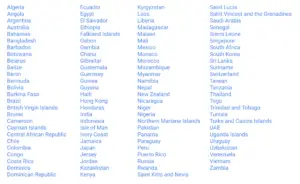






Napsat komentář